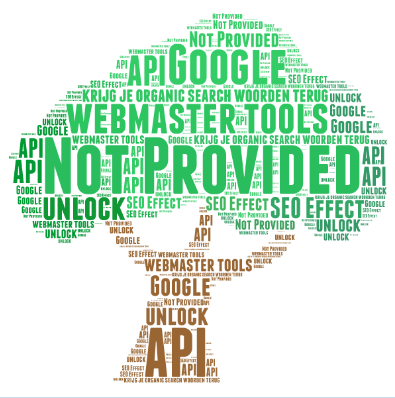In deze ‘How to’ beschrijven we hoe een Google webmaster profiel voor je website aan te maken en hoe je deze kan koppelen aan SEO Effect. ‘Not provided’ gaat naar 100%. Daardoor weet je voor het onbetaalde zoekverkeer niet meer hoe bepaalde zoektermen het doen qua verkeer, engagement of conversie. Gelukkig zijn er een aantal oplossingen voor, we bespraken al 6 oplossingen voor ‘not provided’ in deze post. Eén van de oplossingen is de data van WMT binnenhalen en dat hebben we nu in SEO Effect ingebouwd. Om dit alles in SEO Effect te gebruiken moet je 3 dingen doen:
- Maak een webmaster tools profiel aan
- Koppel WMT api voor crawl errors aan SEO Effect (methode 1)
- Koppel WMT Kliks aan SEO Effect (methode 2)
Helaas heeft de WMT tool van Google een zeer sumiere API. Om alle data juist te koppelen zijn daarom extra stappen nodig.
Waarom zou ik die moeite doen?
Door je Google webmaster profile te koppelen aan je SEO Effect campagne kun je 2 dingen doen:
- Crawl errors van WMT bekijken in SEO Effect; gecombineerd met de errors die onze eigen crawler vindt, (en die verser zijn) geeft dit een goed beeld van ale pagina’s waar Google moeite mee heeftom te indexeren.
- Not provided data aanvullen vanuit WMT; de klik data uit WMT rekent SEO Effect om naar bezoeken.
Vooral dat 2de punt is erg belangrijk omdat Google geen enkel zoekwoord meer doorgeeft aan geen enkel webstatistieken programma.
- Het organic search verkeer op je site wordt weer precies weergegeven. We herberekenen de klikdata uit WMT naar bezoeken en slaan dit 2 jaar voor je op. (In tegenstelling tot WMT die dit maar 2 maanden opslaat en waar kliks ipv bezoeken instaan.)
- SEO Effect berekent weer de max extra verkeer per zoekwoord en voor al je zoekwoorden op de juiste wijze.
- SEO Effect berekent je organic search prestaties voor je site weer op de juiste wijze. De monitoring met de metric ‘Traffic share’ gaat weer over de juiste data en wordt niet afgezwakt door het percentage ‘not provided’.
Google webmaster tools aanmaken
Als je nog geen Google webmaster tools heeft maak je dit eerst aan. Login in je Google account en ga naar Google webmaster tools Tip: Je kunt ook direct vanuit SEO Effect klikken op de ‘create’ link bv https://www.google.com/webmasters/verification/verification?hl=nl&siteUrl=http://www.nu.nl waarbij u nu.nl natuurlijk vervangt door uw eigen website URL. Google bekijkt nu vanuit webmaster tools direct wat een passende verificatie methode is:
Google webmaster tools verifiëren
Als je een website of app toevoegt aan Google webmaster tools moet je aannemelijk maken dat je ook echt de eigenaar bent. Dit kan op verschillende manieren. De gemakkelijkst manier om je website te verifiëren is via Google Analytics wat je waarschijnlijk toch al gebruikt. Er zijn 3 voorwaarden aan verbonden:
- Je moet de asynchrone trackingcode gebruiken. Dit is de methode die nu al 2 jaar in zwang is. Binnenkort komt universal analytics uit en daarvoor is de async code zo wie zo nodig.
- Je trackingcode moet in het <head>-gedeelte van uw pagina staan. Is ook nodig voor goede meting Google Analytics, dus ook een no-brainer.
- Je moet de beheerder van het Analytics-account zijn. Dit is wel belangrijk. Als je alleen meekijk rechten hebt, werkt de webmaster tools verificatie niet.
De code van Google Analytics wordt door Google alleen gebruikt om het eigendom van de site te verifiëren. Je Google Analytics-gegevens worden niet bekeken.
Google Webmaster tools toevoegen aan SEO Effect
Er bestaan 2 verificatie methoden in SEO Effect:
- geef toegang om crawlfouten et cetera uit WMT in SEO Effect in te laden
- geef toegang om de zoekwoorden en kliks in te lezen
Helaas is het op dit moment niet mogelijk alles via 1 toestemmingsmethode te koppelen doordat Google nog niet zover is. We raadden je aan beide koppelingen aan te maken.
Toestemming 1: toegang tot crawlfouten
- Maak eerst een webmaster tools profile voor je site aan zoals hierboven beschreven staat
- Kies dan in SEO Effect bij de aanmaak van een campagne of later in ‘campagne bewerken’ voor ‘Google account toevoegen’ als je dat nog niet gedaan had bij het onderdeel ‘Google analytics’
- Kies nu in SEO Effect voor ‘Selecteer WMT profiel’ en kies het profile dat bij deze campagne website hoort.
- Klik op ‘Bevestig selectie’.
- De api van webmaster tools is nu gekoppeld aan SEO Effect en er kunnen crawlfouten ingeladen worden.
Toestemming 2: toegang tot zoekgedrag en kliks
Door in SEO Effect op de knop “Geef WMT toegang” te klikken kom je in een webmaster tools scherm terecht om de toegangsrechten van je site te regelen.
Per stap uitgelegd
- Klik op “Een nieuwe gebruiker toevoegen”’
- Vul als email adres “wmt@seoeffect.com” en 3 – laat “rechten” staan op “Beperkt”
- Klik op “toevoegen” zodat je het email adres naast je eigen en eventueel nog meer e-mailadressen hebt staan. Ga nu terug naar SEO Effect.
- Je komt nu terug in SEO Effect. Daar controleer je of SEO Effect ook echt toegang kan krijgen door op de knop `Controleer toegang` te klikken.
- Als SEO Effect toegang heeft worden er nu na het afmaken van de campagne opzet of direct als je in campagne bewerken zat, de wmt klikdata van de afgelopen maanden ingeladen en bewerkt voor weergave.
- Vanaf nu zal SEO Effect elke maand de data voor je campagne inladen en verwerken.